現在の 5 つのベスト外付け Blu-ray バーナーを使用して映画を Blu-ray に書き込みます
Mac やラップトップを含むコンピューターの多くには、ディスク ドライブやバーナーが備わっていません。 これはデジタル ファイルに対応したイノベーションによるものです。 ただし、これらのコンピュータの多くには、Blu-ray ムービーを保存できるほどの大容量のストレージがありません。 そうは言っても、Blu-ray を書き込むことは依然として避けられません。 さて、次の重要性にも気づいたなら、 外付け Blu-ray バーナー、これは、コンピューターデバイスに接続できるさまざまな外部バーナーを確認するのに最適な時期です。
最適なツールを見つけた後は、光学式ドライブの安全なストレージ プロセスを実行して、コンピュータのスペースを大幅に確保または節約します。

まず、以下にリストされている Blu-ray バーナーの最初のデモンストレーションとして、この比較表を作成しましょう。
| 外部バーナー | Dainty 外付け Blu-ray ドライブ | Vinpower デジタル外付け Blu-ray ドライブ | 汎用 Alphami 外付け Blu-ray ドライブ | ASUS BW-16D1X-U 16x 外付けブルーレイドライブ | OWC Mercury Pro 16X 外付け Blu-ray ドライブ |
|---|---|---|---|---|---|
| 価格 | $108.99 | $89.95 | $59.99 | $178 | $154.99 |
| Blu-ray ディスクのサポート | BD-R、BD-ROM、BD-RE | BD-RE、BD-R | BD-RE、BD-ROM、BD-R | BD-R、BD-ROM、BD-RE | BD-ROM、BD-RE、BD-R |
| 電源 | USBを搭載 | ACを搭載 | USBを搭載 | ACを搭載 | ACを搭載 |
| サポートDVD | 有り | 有り | 有り | 有り | 有り |
リストの最高の外付け Blu-ray バーナーの 6 つ目は、この Dainty 外付け Blu-ray ドライブです。 TPCとUSBのXNUMX種類のケーブルを使用するバーナーです。 薄くて軽いので、どこにでも簡単に収納して持ち運びできます。 さらに、XNUMX倍の高速読み取りと機能を備え、強力な高速読み取り機能が搭載されています。

OSの: Windows
ハードウェアインターフェイス: USB 2.0、USB 3.0。
光学式ストレージの書き込み速度: さまざまな速度。
Vinpower デジタル外付け Blu-ray ドライブは、ポータブル バーナーでもあります。 copy または、最大 128 GB の大きなムービーを書き込むこともできます。 重量は4ポンド、寸法は10×6.75×4.5インチです。 さらに、この Amazon 外付け Blu-ray バーナーには、Blu-ray の再生能力を向上させるリミット イコライザーのテクノロジーが搭載されています。

OSの: Windows
ハードウェアインターフェイス: USB 3.0。
光学式ストレージの書き込み速度: さまざまな速度。
Blu-ray バーナー用のストレージに大容量が必要な場合は、この Generic Alphami が必要な外部バーナーです。 Windows、Linux、Mac コンピュータ デバイスで動作するため、幅広い互換性があります。 さらに、薄くて軽いので持ち運びも簡単で、使い勝手も抜群です。 さらに、4K Blu-ray ディスクの鮮明さと高品質を実現する 4K Blu-ray バーナーとして扱うこともできます。

OSの: Windows、Mac、Linux
ハードウェアインターフェイス: USB。
光学式ストレージの書き込み速度: 3x RPM。
次にリストに挙げるのは、この ASUS BW-16D1X-U で、Blu-ray を読み取るだけでなく、DVD や CD を読み書きすることもできます。 さらに、このバーナーは BDXL および M-Disc フォーマットもサポートしており、この ASUS Blu-ray バーナーは、16 倍速の光ディスク書き込み速度という優れた選択要素をユーザーに提供します。 これを選択するもう XNUMX つの理由は、Android デバイスのデータやファイルを Blu-ray にバックアップできることです。

OSの: Windows
ハードウェアインターフェイス: USB。
光学式ストレージの書き込み速度: 16x RPM。
高速なため、最も人気のある外付けバーナーの 16 つである OWC Mercury Pro 16× 外付け Blu-ray ドライブが登場します。 これも、名前が示すとおり、光学式の読み取りおよび書き込み速度が 48 ~ XNUMX 倍速く、他の外部バーナーよりも XNUMX 倍以上機能します。 さらに、これは Mac 用の Blu-ray バーナーであり、アルミニウム製の洗練された耐久性のあるデバイスです。

OSの: Mac
ハードウェアインターフェイス: USB 3.0。
光学式ストレージの書き込み速度: 16 倍から 48 倍 RPM。
価格の関係で Blu-ray に書き込むための外部デバイスを購入するのが難しい場合は、内蔵書き込み装置を用意することをバックアップ計画にする必要があります。 そうは言っても、 Blu-ray 作成 コンピュータデバイス上で高速かつ高品質の書き込みプロセスを体験してください。 さらに、この最高の Blu-ray 作成ツールを使用すると、MP4、MOV、MKV、MOV、FLV、MXF などのさまざまな種類のビデオを Blu-ray ディスク、ISO、フォルダーに書き込むことができます。 さらに、ビデオのトリミング、トリミング、透かしの追加、字幕の追加を可能にする優れたオプションも提供します。
さらに驚くべきことは、IMAPI SDK、Cdr ツール、VSO などの書き込みテクノロジが組み込まれていることです。 さらに、複数のビデオをタイトルやチャプターと組み合わせてマージする必要がある場合でも、この Blu-ray Creator を使用すると、手間なくそれを行うことができます。
◆商品説明◆
Blu-ray ディスクをドライブに挿入し、ダウンロードとインストールのプロセスが完了したらソフトウェアを起動します。 次に、ヒットします メディアファイルを追加する メインインターフェイスで、書き込みたいビデオまたはコンテンツをアップロードします。 好きなだけ追加できますのでご了承ください。
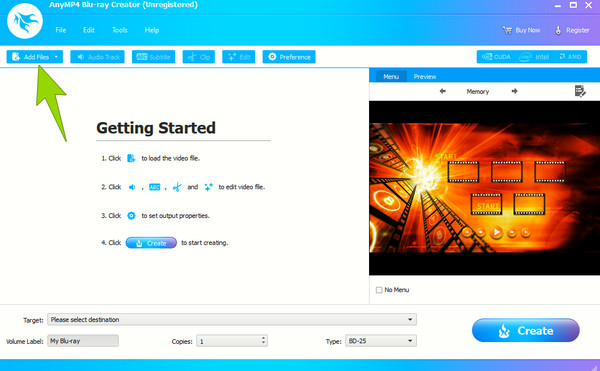
コンテンツがアップロードされたら、書き込む前にカスタマイズしたい場合は、提供されているツールに移動できます。
その後、 創造する ボタンをクリックしてプロセスを開始します。
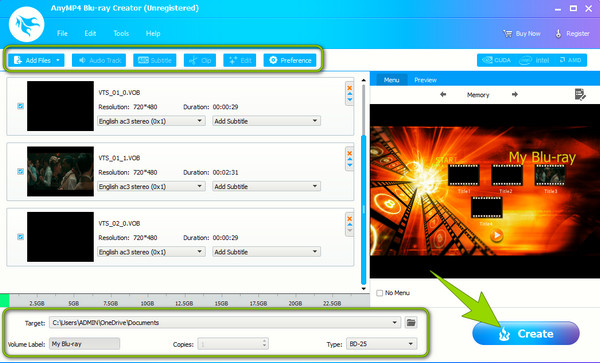
Blu-ray バーナーは DVD や CD と互換性がありますか?
はい。 ほとんどの Blu-ray バーナーは DVD および CD と互換性があります。 これらのバーナーは、ディスクを書き込むだけでなく、他のディスクの書き込みと読み取りもできます。
外付け Blu-ray バーナーの最も遅い書き込み速度はどれくらいですか?
Blu-ray バーナーの最も遅い書き込み速度は 2 倍で、これが一般的な速度です。
外付け Blu-ray ドライブまたはバーナーを使用して Blu-ray 映画を視聴できますか?
はい。 外付けドライブを使用すると、ディスク上のムービーを再生できます。
に投資する 外付けブルーレイバーナー 頻繁に使用する場合にのみ便利です。 ただし、一度しか使用しない場合は、よく考えたほうがよいでしょう。 一方で、 Blu-ray 作成 光学式ドライブが内蔵されたコンピューターを使用している場合、これはすでに賢明な決定です。 このソフトウェアは、必要以上のツールと機能をすでに提供しています。
もっと読書
オンラインおよびオフラインで MP2 を Blu-ray に変換する 4 つの方法
この投稿をクリックして、MP4 ファイルからすぐに Blu-ray ディスクを作成する方法を学びましょう。 オフラインおよびオンラインの手順に使用する最適なツールを見つけてみましょう。
Blu-ray ディスクの書き込み方法: HD 品質の出力を保証する
ファイルを保存したり、より良い瞬間を見るために、Blu-ray を書き込む方法を考えたことはありますか? 問題を緩和するため、この投稿を通じてその質問にお答えしましょう。
優れた Blu-ray メニューを作成するためのトップ 3 Blu-ray メニュー作成者
独自の Blu-ray メニューを作成するための無料の Blu-ray メニュー クリエーター アプリケーションを見つけてください。 この記事には、カスタマイズされたメニュー デザインの作成に関するチュートリアルも含まれています。
元の品質と字幕で MKV を Blu-ray に書き込む 3 つの方法
これらの方法を使用すると、MKV ファイルを Blu-ray ディスク/フォダー/ISO ファイルに簡単に書き込むことができます。 それを作るのに最適なツールを見てみましょう。